Welcome to the
WalkMe Help Center
Please log in to continue

Please log in to continue

Salesforce Lightning Communities no permite a los administradores añadir el fragmento de WalkMe al código HTML, por lo que utilizamos un proceso llamado Proxy Inverso para implementar WalkMe.
Un proxy inverso no requiere ninguna configuración en el lado del cliente. Los usuarios simplemente solicitan la página web y el servidor proxy solicitará la página de Salesforce con el fragmento de WalkMe colocado en el encabezado de la página. Esto te permite implementar WalkMe a todos los usuarios externos sin pedirles que instalen nada.
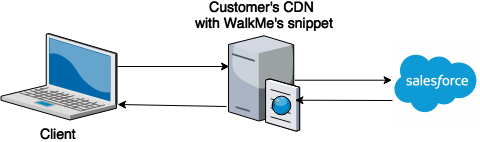
Un proxy inverso te permite modificar la página web final entregada a un usuario. En este caso, el proxy inverso añade el fragmento de WalkMe al encabezado de la página antes de entregarlo al usuario final.
El cliente (también conocido como usuario) solicita la página web utilizando la URL de tu dominio. Esto se envía a tu DNS, pero en lugar de simplemente entregar la página web desde Salesforce, envía una solicitud al servidor CDN con el proxy inverso en él. El proxy inverso solicita la página a Salesforce y coloca el fragmento de WalkMe en el código HTML y entrega la página al cliente.
Para utilizar el Proxy inverso para implementar el fragmento de WalkMe, debes tener lo siguiente:
La forma más fácil de obtener la URL del CNAME es intentar configurar el dominio sin una configuración de proxy. Esto crea un mensaje de error con el CNAME incluido.
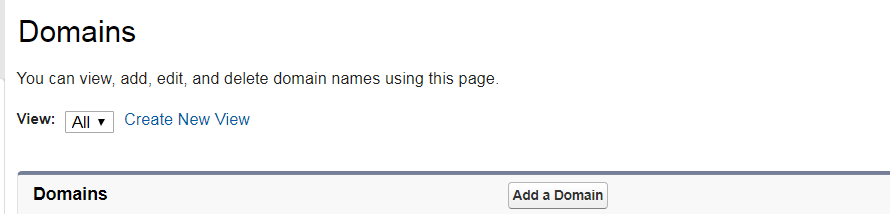
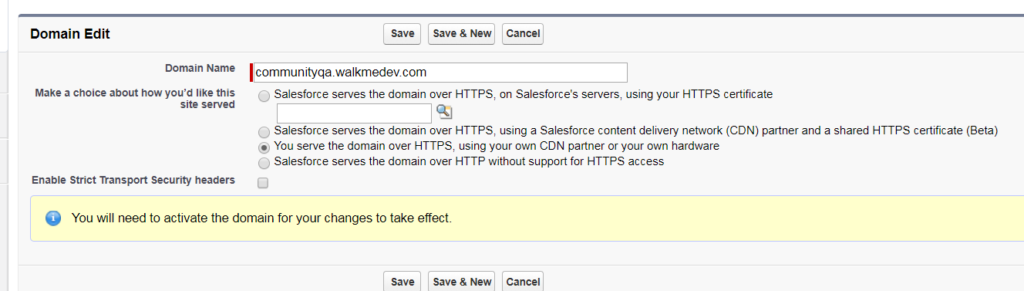

| Busca: </head |
Reemplaza: <script type="text/javascript">(function() {var walkme = document.createElement("script"); walkme.type = "text/javascript"; walkme.async = true; walkme.src = "${WALKME_SNIPPET_URL}"; var s = document.getElementsByTagName("script")[0]; s.parentNode.insertBefore(walkme, s); window._walkmeConfig = {smartLoad:true}; })();</script></head |
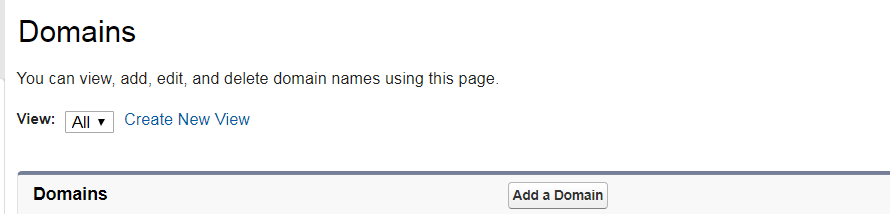
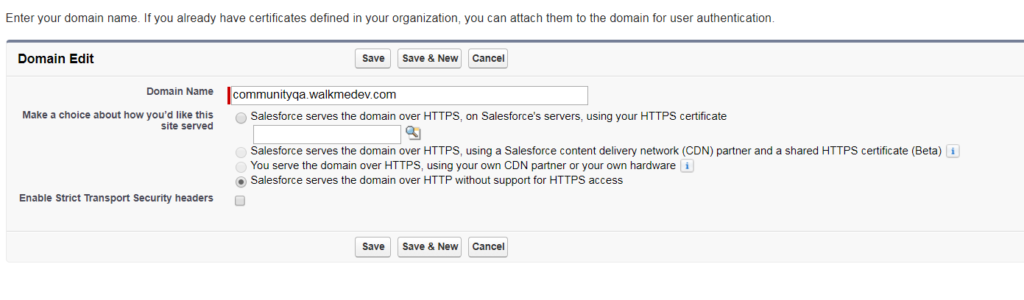
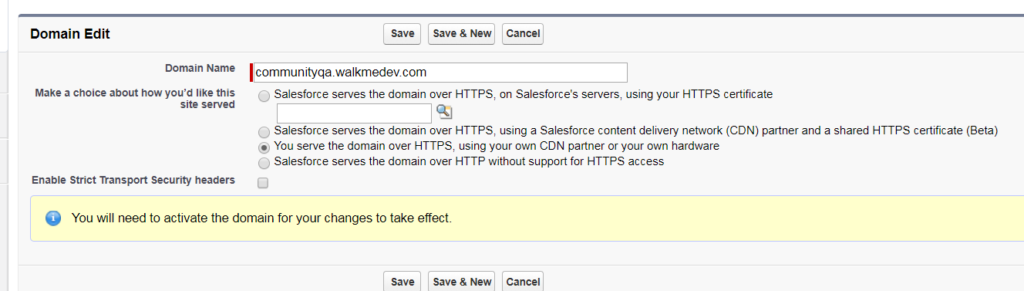
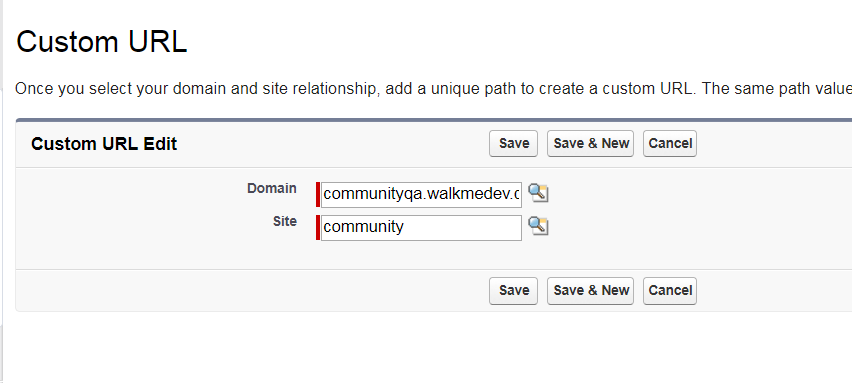
Recomendamos probar la implementación con la ayuda de tu Gerente de Éxito del Cliente (CSM). Para probar la implementación, debes publicar desde el Editor de WalkMe. Dado que El proxy inverso requiere que publiques solo en un entorno de producción, sugerimos trabajar con tu CSM para garantizar que esto tenga un impacto mínimo en los usuarios finales.
Al probar una nueva implementación, debes publicar los archivos de configuración asociados a tu cuenta de editor. No es necesario publicar ningún contenido específico para que aparezca la pestaña del reproductor de WalkMe en tu sitio. La publicación solo de archivos de configuración se conoce a menudo como "publicación en blanco".